win10无线网络开关打不开怎么回事 打不开win10无线网络开关两种解决方法
更新时间:2023-11-16 11:35:00作者:mei
wlan是一款无线局域网络,手机电脑设备连接之后即可上网,有用户发现windows10系统无线网络开关打不开,导致连不上wlan网络,这是为什么?这是电脑无线驱动模块出现问题,如果不知道怎么解决,一起阅读下文方法操作。
方法一、
1、首先点击右下角的网络图标,然后点击“疑难解答”。
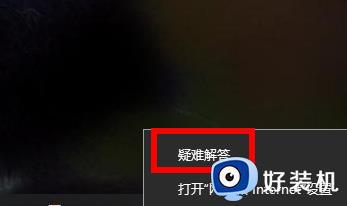
2、然后等待自动为你检查和解决问题即可。
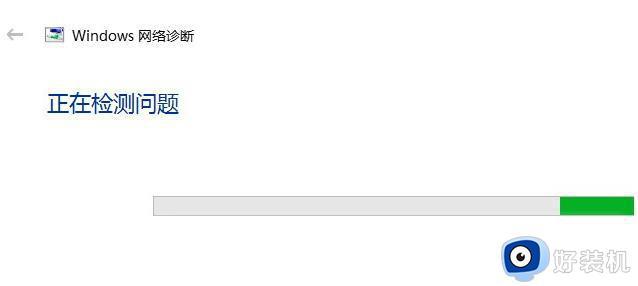
方法二、
1、右击桌面的此电脑然后点击“管理”。
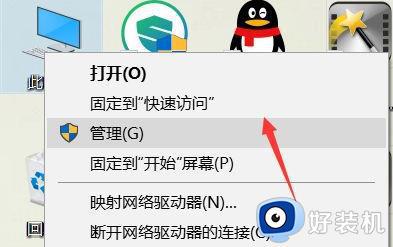
2、在管理中点击“设备管理器”并点击下面的“网络适配器”。
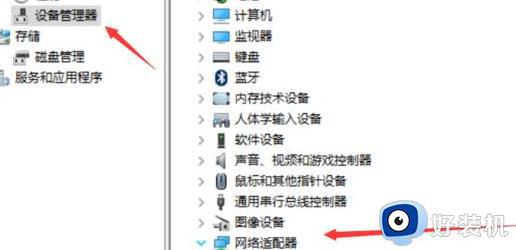
3、右击里面的网络驱动并点击“卸载”。
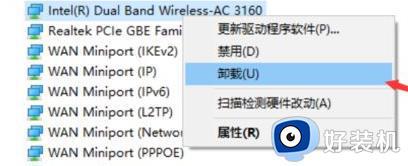
4、最后点击“扫描检测硬件改动”即可重新安装然后就可以连接网络了。
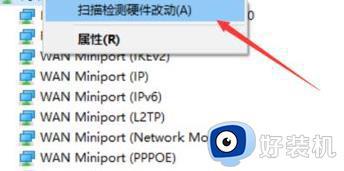
遇到win10系统打不开无线网络开关的情况不要着急,我们可以参考以上步骤解决,希望对大家有所帮助。
win10无线网络开关打不开怎么回事 打不开win10无线网络开关两种解决方法相关教程
- 如何开启win10无线网络WiFi win10快速打开WiFi无线网络的方法
- win10无线网服务怎么开启 win10开启无线网络服务在哪
- windows10wlan已关闭打不开啥原因 win10wlan关闭了打不开的解决方法
- win10打不开网络和internet设置怎么办 win10无法打开网络和internet设置解决方法
- win10网页打不开但是有网怎么办 win10网页打不开但是有网的两种解决方法
- windows10wifi在哪里设置 win10无线网络设置在哪里打开
- windows10wlan消失怎么回事 windows10wlan消失的恢复方法
- win10只剩飞行模式无线不见了如何修复 win10wifi开关没了怎么解决
- win10无法开启wifi热点的解决方法 win10打不开wifi热点怎么办
- 为什么win10连不上网络 win10连不上网络的两种解决方法
- win10拼音打字没有预选框怎么办 win10微软拼音打字没有选字框修复方法
- win10你的电脑不能投影到其他屏幕怎么回事 win10电脑提示你的电脑不能投影到其他屏幕如何处理
- win10任务栏没反应怎么办 win10任务栏无响应如何修复
- win10频繁断网重启才能连上怎么回事?win10老是断网需重启如何解决
- win10批量卸载字体的步骤 win10如何批量卸载字体
- win10配置在哪里看 win10配置怎么看
win10教程推荐
- 1 win10亮度调节失效怎么办 win10亮度调节没有反应处理方法
- 2 win10屏幕分辨率被锁定了怎么解除 win10电脑屏幕分辨率被锁定解决方法
- 3 win10怎么看电脑配置和型号 电脑windows10在哪里看配置
- 4 win10内存16g可用8g怎么办 win10内存16g显示只有8g可用完美解决方法
- 5 win10的ipv4怎么设置地址 win10如何设置ipv4地址
- 6 苹果电脑双系统win10启动不了怎么办 苹果双系统进不去win10系统处理方法
- 7 win10更换系统盘如何设置 win10电脑怎么更换系统盘
- 8 win10输入法没了语言栏也消失了怎么回事 win10输入法语言栏不见了如何解决
- 9 win10资源管理器卡死无响应怎么办 win10资源管理器未响应死机处理方法
- 10 win10没有自带游戏怎么办 win10系统自带游戏隐藏了的解决办法
